dokodareblogがダークウェブに進出
こんにちは。どこだれです。いつもに増してよく分からんタイトルでお送りしております。
さて、皆さんはダークウェブというのをご存知でしょうか?このブログを見ている逸般人の皆さんなら聞いたことくらいはあるかもしれません。
とかいう偉そうな書き出しで始まりましたが自分も分かりません。パソコンやネットワークにあまり詳しくないのでごめんなさい。詳しくは色々調べれば出てくるので各自で調べてもらうとして。
簡単に言うと「なんか普通のブラウザとかでは見れない特殊なサイト」ですね。流石に説明が適当すぎましたが、

まあそれは本題じゃないので置いておきます。
で、本題に入っていくんですが今見てるこのサイトをその特殊なURLでも見れるようにしてみたっていう話です。正直何のメリットもないので(というかクソ遅いというデメリットしかない)ネタ記事って感じですが暇な方は見ていってください。
あ、あと言い忘れてたんですがこのサイトのサーバーとドメインを変えました。気が向いたら記事書きますね。ていうかもう少ししたらラズパイ買って自宅Web鯖やろうかなって思ってます。
手順
環境はUbuntu Server 20.04、Apacheです。とりあえずWebサーバーとして機能するところまで整ってる所から始めます。
1.リポジトリ追加
/etc/apt/sources.list に以下を追加します。
deb https://deb.torproject.org/torproject.org xenial main
deb-src https://deb.torproject.org/torproject.org xenial main
2.署名&インストール
$ curl https://deb.torproject.org/torproject.org/A3C4F0F979CAA22CDBA8F512EE8CBC9E886DDD89.asc | gpg --import
$ gpg --export A3C4F0F979CAA22CDBA8F512EE8CBC9E886DDD89 | apt-key add -
$ apt update
$ apt install -y tor deb.torproject.org-keyring
3.Torの設定
/etc/tor/torrcに設定ファイルがあるので、修正します。
70行目辺りのHiddenServiceDir、HiddenServcePortをアンコメントします。ポートは自分の環境に合わせて修正してください。多分普通は80番。
4.起動
Torをバックグラウンドで起動します。
$ nohup tor &
上手くいっていれば/var/lib/tor/hidden_service/hostnameに自分のサイトがどんなアドレスで公開されているかが書いたファイルが生成されていると思います。ランダムです。
ちなみに自分のサイトはこちらから見れます。設定を変えれば普段のアドレスから公開しているサイトとはディレクトリを分けて別サイトを表示できます。自分はやらなかったけど。
はい。久しぶりのネタ記事でした。それでは。